导读 在生活和工作中,电脑和手机已成为不可或缺的必备工具,关于电脑和手机上的一些程序很多小伙伴经常都会遇到一些疑难杂症。 如何使用C
在生活和工作中,电脑和手机已成为不可或缺的必备工具,关于电脑和手机上的一些程序很多小伙伴经常都会遇到一些疑难杂症。
如何使用CAD看图王进行距离测量呢?可能有的朋友还不会,那么还不会的朋友可以来和小编一起学习一下CAD看图王进行距离测量的方法哦,希望通过本篇教程的学习,可以帮助到各位朋友更好地了解CAD看图王这款软件。
首先,在CAD看图王中打开图纸。
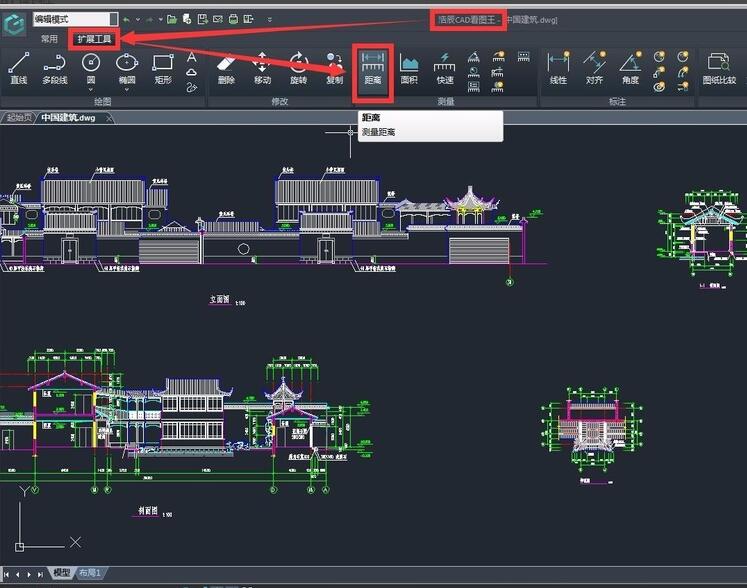
在编辑模式,扩展工具栏中点击“距离测量”命令。
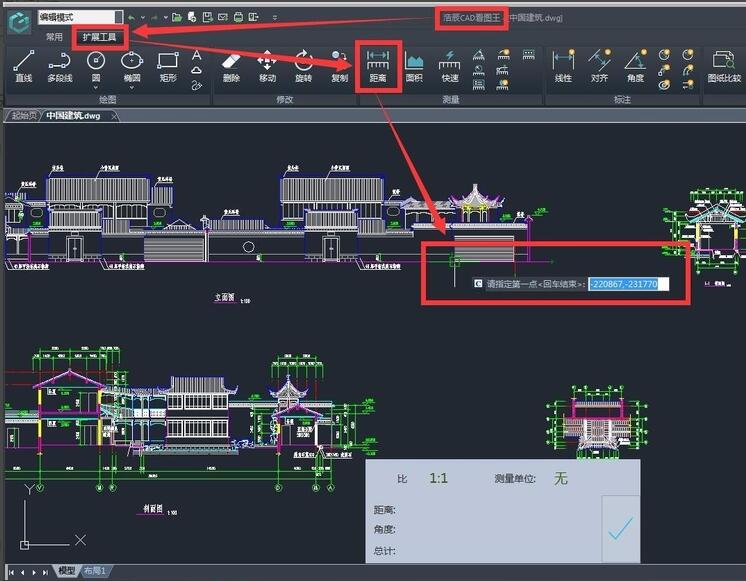
选择要测量距离的具体位置,即指定测量位置的第一点,点击鼠标左键确认第一点。
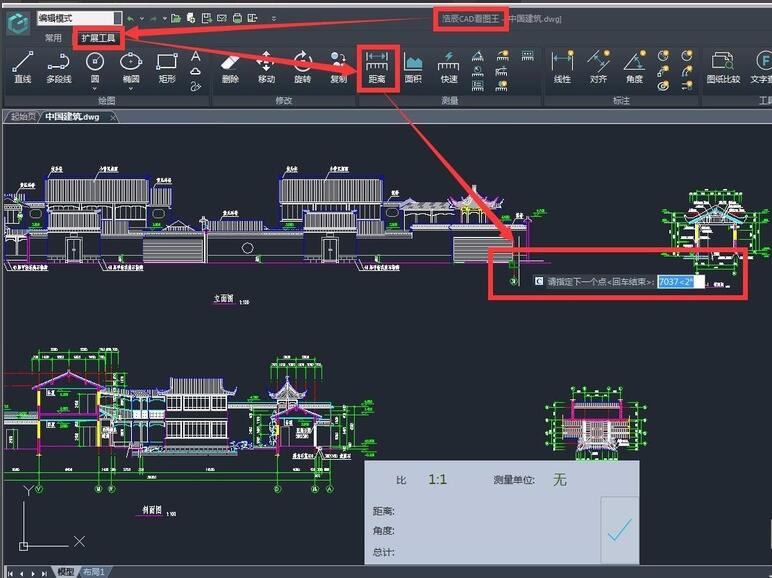
选择需要测量距离的下一点,即选择测量距离的第二点,确定两点之间的距离,如下图所示:
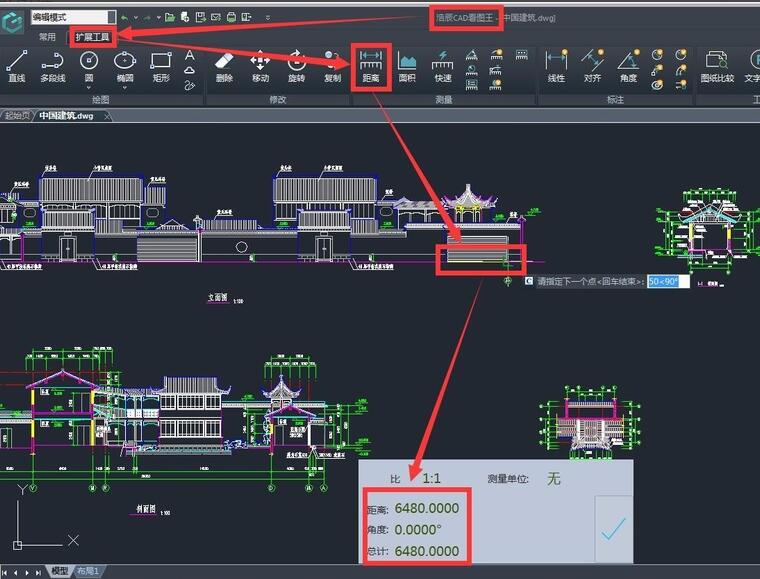
根据以上四步选择完需要测量的两点之后,两点之间的距离就现在的界面下方了,如下图所示,显示的有两点之间的距离以及角度,还有一个是总计,总计的意思就是说距离测量功能是可以进行连续测量的,测量完这两点的距离,还可以以第二点位起点继续测量下一段距离。
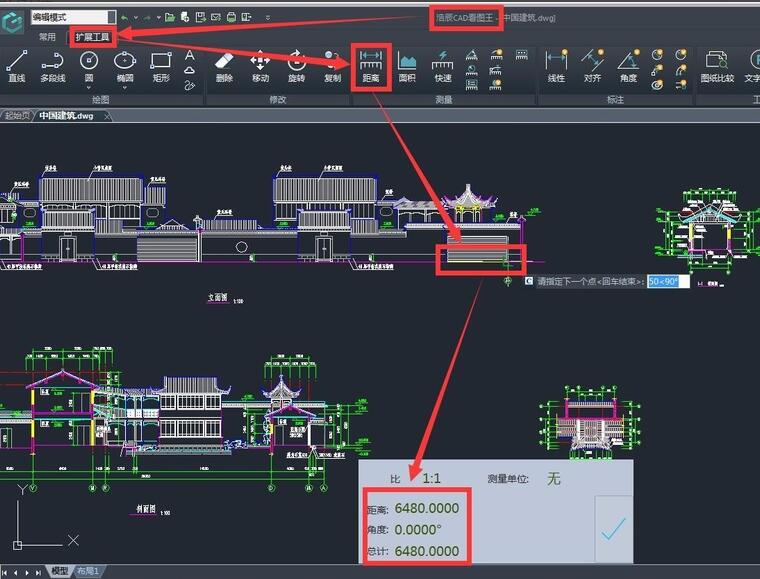
可以对测量的结果进行保存,并且可以将多种测量结果导出Excel表格:
点击测量结果对话框后面的“√”,就将测量结果保存下来了。
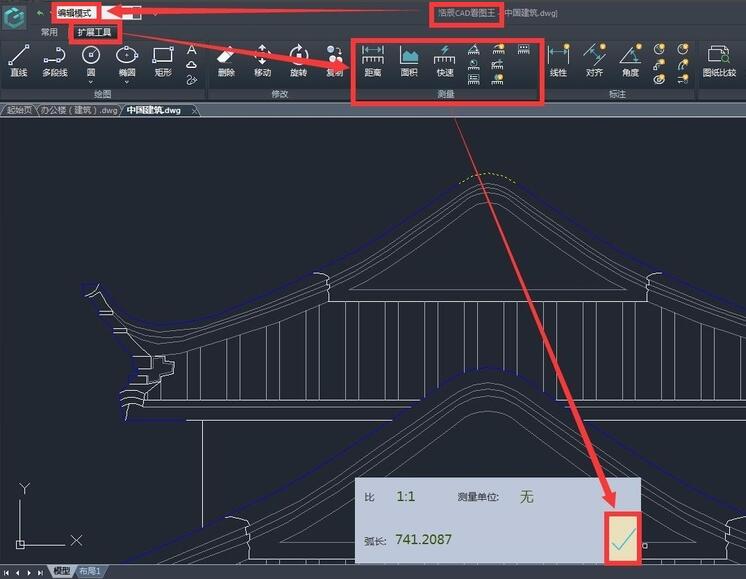
保存后的测量结果,可以在测量记录里面进行查看,也可以将测量的结果导出Excel表格。
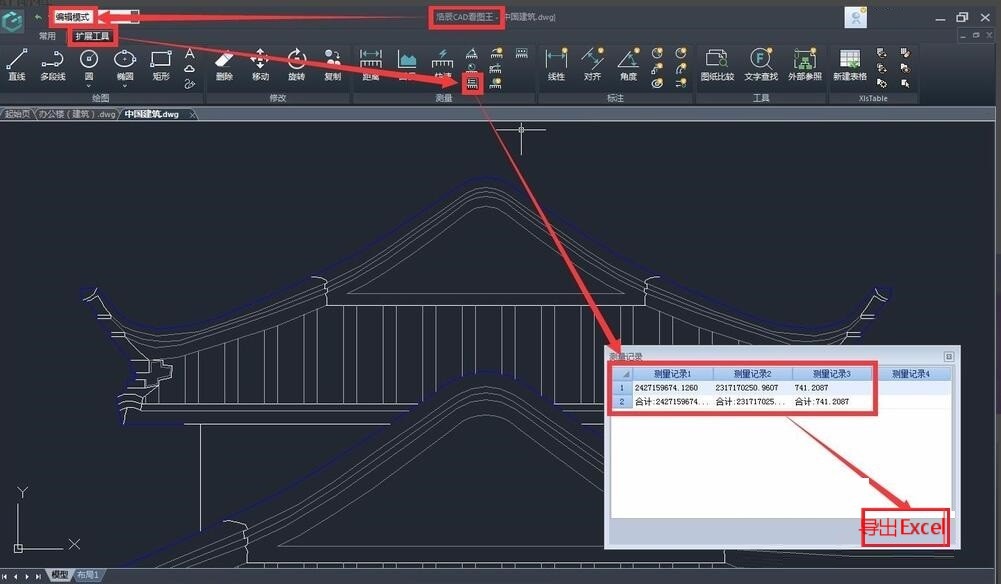
以上就是小编分享的CAD看图王进行距离测量的方法,相信可以帮助到大家哦。